电脑维修快速入门(完整去广告免费版)
电脑维修PPT课件

芯片故障
接口故障
芯片是主板的核心元件,如果芯片损坏, 会导致电脑无法正常启动或运行不稳定。 需要更换损坏的芯片。
检查主板上的接口是否正常,如USB接口、 SATA接口等,如果接口损坏,会影响外设 的正常使用。
显示器维修
总结词 显示器是电脑的重要组成部分, 负责显示图像和信息。显示器维 修主要针对屏幕故障、背光故障 和电源故障等。
声音故障
无声音输出
可能是由于音频线连接不良、声 卡驱动问题或音频设置不当导致 ,需要检查音频线和连接线、更 新声卡驱动和调整音频设置。
声音异常
可能是由于声卡故障、音频文件 损坏或音量设置不当导致,需要 检查声卡故障、重新获取音频文 件和调整音量设置。
网络故障
上网速度慢
可能是由于网络环境问题、电脑病毒或网络设置不当导致,需要检查网络环境 和安全状况、清理病毒和优化网络设置。
感谢您的观看
电脑维修PPT课件
目录
• 电脑维修简介 • 电脑硬件维修 • 电脑软件维修 • 电脑常见故障及排除方法 • 电脑维修工具及使用方法 • 电脑维修实例分析
01 电脑维修简介
电脑维修的定义
电脑维修是指对电脑硬件、软件 以及网络进行检测、调试、维护
和修复的一系列技术操作。
电脑维修涵盖的范围很广,包括 对电脑硬件的故障排查、软件安 装与调试、系统优化、数据恢复
示波器
总结词
用于观察信号波形的工具
详细描述
示波器是一种常用的电子测量仪器,可以用来观察信号的波形。在进行电脑维修时,示波器可以帮助技术人员检 测电路中的信号是否正常,找出信号异常的原因,进而解决故障。
焊接工具
总结词
用于电子元件焊接的工具
详细描述
电脑维修初步知识共31页文档

•
30、风俗可以造就法律,也可以废除 法律。 ——塞·约翰逊
电脑维修初步知识
1、最灵繁的人也看不见自己的背脊。——非洲 2、最困难的事情就是认识自己。——希腊 3、有勇气承担命运这才是英雄好汉。——黑塞 4、与肝胆人共事,无字句处读书。——周恩来 5、阅读使人充实,会谈使人敏捷,写作使人精确。——培根
Байду номын сангаас
•
26、我们像鹰一样,生来就是自由的 ,但是 为了生 存,我 们不得 不为自 己编织 一个笼 子,然 后把自 己关在 里面。 ——博 莱索
•
27、法律如果不讲道理,即使延续时 间再长 ,也还 是没有 制约力 的。— —爱·科 克
•
28、好法律是由坏风俗创造出来的。 ——马 克罗维 乌斯
•
29、在一切能够接受法律支配的人类 的状态 中,哪 里没有 法律, 那里就 没有自 由。— —洛克
电脑出现开机没反映的故障维修方法

电脑出现开机没反映的故障维修方法当你遇到开机没反应时,可以参考一下方法进行检查:1. 首先检查是否有市电曾经遇到过几例在没有市电的情况下主机不加电的,昨天用得好好的计算机今天却不好使了,不是电源插座没有电,就是接市电的插头与电源插座接触不良.发生这种情况主要是用户粗心造成的,严格来说还不能算是故障,只要认真检查一下,一般都会处理好的.2. 主机电源的电源线损坏这种情况一般很好判断.如果显示器的电源线是单独的,而不是接在主机的电源上,将显示器的开关打开,显示器指示灯亮的话,说明这根电源线是好的.将这根好的电源线接在主机的电源上,如果能正常开机就说明电源线没问题,如果不能正常开机则说明电源线损坏,这时只要换一根电源线就可以解决问题了.如果显示器的电源线是和主机的电源接在一起的话,就需要用电笔或万用表来测量一下了,相对来说会麻烦一些.3. 主机电源损坏主机电源损坏的情况也时有发生,在判断电源是否损坏的时候,必须将电源与主机板的连线和所有硬盘,光驱,软驱等的电源接头都拔下来,保证电源不带任何设备,处于空载状态.如果是老的AT电源,只要通过电源开关就可以让电源在空载的情况下转动;如果是ATX电源,则必须找一根短接线,将电源与主机板连接的40芯插头的绿线与其中的任何一根黑线短接在一起,接上电源线,通上市电就可以让ATX电源空载转动.通过通电后查看电源风扇是否转动就可以判断出电源的好坏了.这里要说一下,买计算机的时候,最好买一个好的电源,不要在电源上省钱,有些劣质的电源不但容易损坏,还有可能把计算机的主板或CPU烧毁,造成大的损失.4. 机箱上的电源开关线损坏我们知道,ATX电源的开关是软开关,通过一根连线与主机板相连,如果这根开关线损坏主机也启动不了.判断这根连线是否损坏的方法是将其与主机板的连线拔下来,在保证电源正常接通的情况下,用改锥或短接线将主机板上的POWER ON短接,注意不要碰到主板上的其它元件,以免损坏主机板.如果能正常开机,则说明开关线损坏,此时更换一根软开关线就可以了.需要注意的是,在执行以上操作时,应将机箱上的复位键(RESET)与主板的连线也拔下来,因为有些机箱的质量不是很好,如果复位键的连线短路的话,主机总在重启状态,也开不了机的.5. 外部设备有损坏的,导致主机不加电打印机,扫描仪,数码像机等外部设备如果有损坏的话,也会对计算机的正常启动造成一定的影响.这里我们可以先用"最小系统法",再用"排除法"来判断是否有外部设备受损而影响计算机的正常启动.所谓"最小系统法",相信只要是处理过计算机故障的人都用过,就是将计算机的所有外部设备全部去掉,只保留计算机能正常启动所需的最少设备,即:主机板,CPU,内存,显卡,显示器和电源.在最小系统状态下如果能正常开机,依次将硬盘,光驱,软驱,声卡,以及打印机,扫描仪等外部设备接上,每增加一个设备重新启动计算机一次,如果在接了哪个设备后不能正常启动,则说明此设备损坏或是与其它硬件不兼容等."最小系统法"是我们在维修计算机时经常用到的一种维修方法,通过这种方法,我们会很容易地判断出主机板,CPU,内存,显卡这几大件是否有问题.当然,我们还要用到"替换法",这在以下的内容中会有所介绍.6.显卡故障在最小系统状态下计算机还不能正常启动,主机板,CPU,内存,显卡几项当中就有可能有损坏的.显卡是否有损坏是最好判断的,在保证其它硬件是正常的情况下,如果显卡坏了,一般会有扬声器的报警声.如果没有报警声也很好判断,启动计算机后,如果有正常启动时扬声器发出的"滴"的一声,或是感到硬盘有转动,则说明显卡是好的,如果什么都没有,那么很不幸,你的计算机显卡肯定是有问题了.7. CPU故障CPU出现问题一般都无法开机,系统无任何反应,即按下电源开关后电源风扇不转,显示器无任何显示,机箱的PC嗽叭无任何声音.如果出现这种现象,我们就应怀疑与CPU有关.以下列举几项CPU常出现的故障,供大家参考.1. 风扇运行是否正常现在,计算机的硬件发展越来越快,CPU的主频越来越高,CPU的散热问题也越来越突出.像毒龙,雷鸟等发热量很大的CPU,都有专门的散热风扇.首先是要选择一个质量好的风扇,再有就是要经常注意风扇是否转动,若风扇转动不正常,机器就会无缘无故地总死机,严重的CPU可能被烧毁.针脚接触不良如果CPU的针脚与主板接触不良,也会导致机器无法启动.拔下CPU,如果发现CPU的针脚均发黑,发绿,有氧化的痕迹和锈迹,就可以判断CPU的针脚有问题.此时可用牙刷对CPU 的针脚做一下清洁工作,注意力度,太轻了处理不干净,太重了有可能对CPU的针脚造成损坏.3. CPU的散热片扣具方向装反CPU风扇由散热片和风扇组成,在散热片上有一个扣具,用来和主板上的CPU插槽相连,如果散热片的扣具方向装反,造成散热片与CPU的核心部分接触有空隙,CPU不能很好地散热,使CPU过热,造成系统无法启动.再有,安装风扇时要注意,散热片部分与CPU核心部分要接触良好,风扇安装好后一般不要来回挪动,因为CPU的核心部分非常的脆弱,而且还在CPU 的背面突出来,如果风扇总是挪来挪去,容易将CPU的核心部分磨坏.4.跳线,电压设置有误查看CPU的跳线,电压设置是否正确,尤其是在硬跳线的主板上,设置之前应仔细地阅读主板说明书,认真检查主板跳线是否正确,并与CPU类型相匹配.有一些SOCKET转SLOTI 的转接卡上也有跳线,需要设置CPU的类型与电压及主频,倍频等,此时更应该注意,不要设置错了.5. CPU是否被烧毁或压坏打开机箱,取下CPU的风扇,用肉眼检查CPU是否有被烧毁,压坏的痕迹.现在采用封装CPU,其核心十分脆弱,安装风扇时稍微不小心就会被压坏.另外常出现的故障就是CPU 的针脚折断,毒龙,雷鸟,PENTIUM3/4都用的是SOCKET架构,通过针脚直接插入主板上的CPU插槽.如果插槽质量不好,CPU插入时阻力很大,在拆卸或安装CPU时又不太注意CPU的平衡,一味地用蛮力压或者拔,就会将CPU的针脚弄弯,严重的会将针脚折断,使CPU报废.所以,在拆卸或安装CPU时一定要轻,尤其要检查针脚是否弯曲,不要因为人为的因素造成大的损失.6.内存条故障7.内存条的外频不一致生这种情况一般都是升级内存条造成的.一条内存不够用,又买一条加上去,两条内存条的外频不一致,导致系统无法正常开机,此时可通过设置BIOS来使两条内存条工作同步,将与内存条有关的一项设成与外频较低的那条内存的一样就可以了.8. 板提供的电压不够有的主板在缺省条件下一般只提供一条DDR内存的电压,在缺省条件下只能给内存提供伏的电压,如果安装两条DDR内存,需要的电压就要超过伏才能正常工作.此时可通过阅读主板说明书来进行相应的设置才可以使电脑正常启动.9.主板故障这里我们要用到的一种方法是"替换法",就是从其它一台运行正常的计算机上取下内存条,CPU,显卡,依次替换有故障机器上的内存,CPU,显卡.换一个硬件重新启动一次,直到发现问题为止.如果经过以上的步骤你的机器还不能正常启动的话,那么你的机器的主板就有可能有问题了.当然,还不能说主板或其它配件就一定有问题,因为有些劣质机箱的板材薄,再加上在安装主板时拧固定主板的螺丝时用力过猛,导致主板变形,使其它配件接触与主板不良而导致不能正常开机.最后一种方法就是将主板从机箱上取下来,看看是否有明显的变形,是否与机箱的底板有接触而造成短路等,再用"最小系统法"看看能不能正常开机,如果还不行的话,就只能查找出有故障的硬件来更换了.10,其它原因导致系统不能正常开机除了以上可能的原因外,如果机器长时间不进行清扫去尘除灰的话,也会导致各个配件之间与主板接触不良;再有,如果机器长时间不用,每个月也应该最少通电一次,以免主板受潮变形.总之,系统不能正常开机的原因很多,在维修时心要细,不要太盲目,按照上面所说的步骤,一般都可以解决问题.养成良好的使用机器的习惯,经常对机器进行打扫,善待你的爱机,有些故障是完全可以避免的.。
电脑维修知识大全
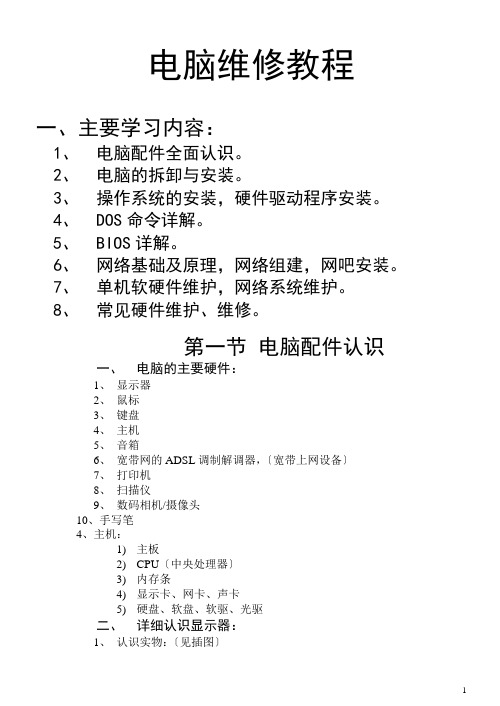
电脑维修教程一、主要学习内容:1、电脑配件全面认识。
2、电脑的拆卸与安装。
3、操作系统的安装,硬件驱动程序安装。
4、DOS命令详解。
5、BIOS详解。
6、网络基础及原理,网络组建,网吧安装。
7、单机软硬件维护,网络系统维护。
8、常见硬件维护、维修。
第一节电脑配件认识一、电脑的主要硬件:1、显示器2、鼠标3、键盘4、主机5、音箱6、宽带网的ADSL调制解调器,〔宽带上网设备〕7、打印机8、扫描仪9、数码相机/摄像头10、手写笔4、主机:1)主板2)CPU〔中央处理器〕3)内存条4)显示卡、网卡、声卡5)硬盘、软盘、软驱、光驱二、详细认识显示器:1、认识实物:〔见插图〕2、显示器有一个电源接口,还有一条显示信号线,要接到显卡上,才会有显示。
〔接头是梯形接口,有方向性,有三行针,不能插错,很容易认出,见图〕3、分类:1)按大小分:14、15、17、192)按屏幕分:球面、柱面、平面直角、纯平、液晶3)按内部电路分:模拟电路,数字电路/数控4、显示器的主要性能:1)最大分辨率〔像素:800×600、1024×768〕:越大越好。
2)点距:屏幕上显示的两个像点之间的距离,越小越好。
单位是毫米〔mm〕,如0.28、0.25、0.24、0.20等。
3)刷新速度〔场频,带宽〕越大越好。
特别注意:刷新速度一般要比较好的显示器才可能调高一些,对于旧的显示器,调高会烧坏显示器,一般75Hz为标准,更高的有85Hz、90Hz、100Hz、110Hz等。
5、显示器的使用:1)学会调整显示器的各个参数,有旋钮式,按钮式,屏幕菜单式几种。
2)\图形标志如下:3)屏幕宽度调节:4)高度调节:5)左右偏移:6)上下偏移:7)亮度调节:8)比照度调节:9)枕形失真:10)倾斜调整:11)梯形调整:三:键盘:1、认识实物:〔见插图〕2、键盘的接口:键盘有一条信号线接到主板的键盘接口上,接口有几种,都有方向性,不能乱插错,否则会引起针弯曲或断针,见图示:3、键盘的使用:3、 功能键的作用:F1——F12的作用会随着不同的软件环境而改变,而且有时候是允许你自己去设定的。
电脑维修技术的基本步骤
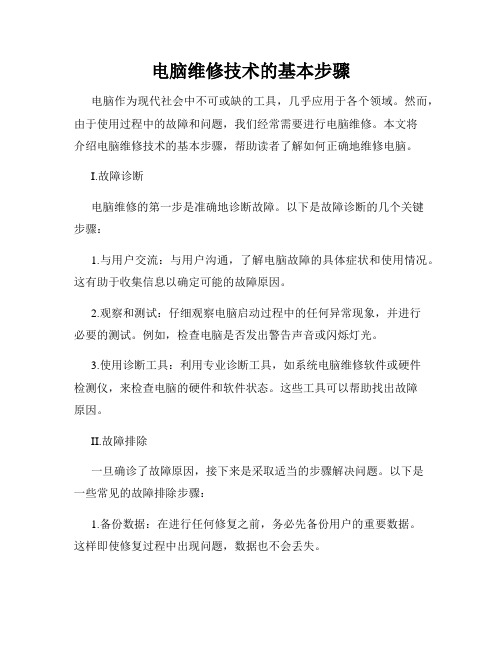
电脑维修技术的基本步骤电脑作为现代社会中不可或缺的工具,几乎应用于各个领域。
然而,由于使用过程中的故障和问题,我们经常需要进行电脑维修。
本文将介绍电脑维修技术的基本步骤,帮助读者了解如何正确地维修电脑。
I.故障诊断电脑维修的第一步是准确地诊断故障。
以下是故障诊断的几个关键步骤:1.与用户交流:与用户沟通,了解电脑故障的具体症状和使用情况。
这有助于收集信息以确定可能的故障原因。
2.观察和测试:仔细观察电脑启动过程中的任何异常现象,并进行必要的测试。
例如,检查电脑是否发出警告声音或闪烁灯光。
3.使用诊断工具:利用专业诊断工具,如系统电脑维修软件或硬件检测仪,来检查电脑的硬件和软件状态。
这些工具可以帮助找出故障原因。
II.故障排除一旦确诊了故障原因,接下来是采取适当的步骤解决问题。
以下是一些常见的故障排除步骤:1.备份数据:在进行任何修复之前,务必先备份用户的重要数据。
这样即使修复过程中出现问题,数据也不会丢失。
2.修复软件问题:对于由软件导致的故障,可以通过重新安装操作系统、更新或修复软件程序等方式进行修复。
3.更换硬件组件:如果问题是由硬件故障引起的,可能需要更换故障部件。
例如,更换损坏的内存条或硬盘。
4.修复连接问题:如果电脑的外部设备或插槽存在连接问题,可以重新连接或更换连接线来解决。
III.系统优化在解决故障后,为了保持电脑的良好运行状态,进行一些系统优化是十分必要的。
以下是一些常见的系统优化步骤:1.清理临时文件:定期清理电脑上的临时文件和无用文件,释放硬盘空间,提高系统运行速度。
2.安装安全软件:安装并定期更新杀毒软件、防火墙等安全软件,保护电脑免受病毒和网络攻击。
3.更新驱动程序:定期检查并更新电脑的硬件驱动程序,以确保其与最新的操作系统和应用程序兼容。
4.优化启动项:通过禁用不必要的启动项,加快电脑的启动速度,提高系统性能。
IV.用户指导最后一步是向用户提供适当的指导,以帮助他们避免类似的问题并正确地使用电脑。
电脑维修大全,掌握这些技能自己可以搞定不求人(收藏版)
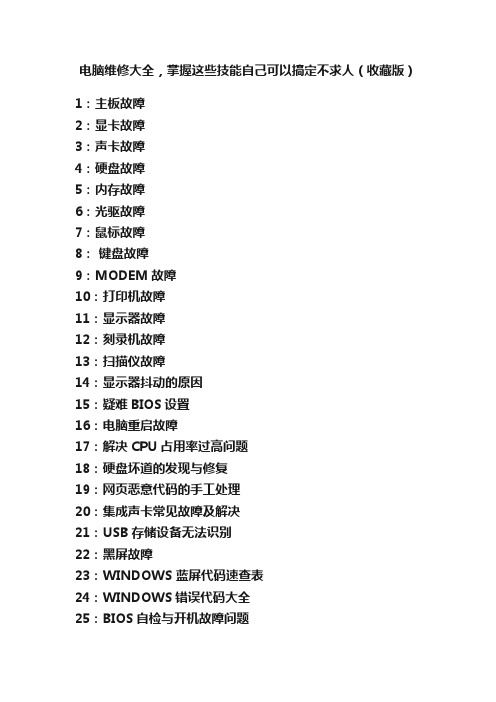
电脑维修大全,掌握这些技能自己可以搞定不求人(收藏版)1:主板故障2:显卡故障3:声卡故障4:硬盘故障5:内存故障6:光驱故障7:鼠标故障8:键盘故障9:MODEM故障10:打印机故障11:显示器故障12:刻录机故障13:扫描仪故障14:显示器抖动的原因15:疑难BIOS设置16:电脑重启故障17:解决CPU占用率过高问题18:硬盘坏道的发现与修复19:网页恶意代码的手工处理20:集成声卡常见故障及解决21:USB存储设备无法识别22:黑屏故障23:WINDOWS 蓝屏代码速查表24:WINDOWS错误代码大全25:BIOS自检与开机故障问题下面是相关的故障速查与解决问题电脑出现的故障原因扑朔迷离,让人难以捉摸。
并且由于Windows操作系统的组件相对复杂,电脑一旦出现故障,对于普通用户来说,想要准确地找出其故障的原因几乎是不可能的。
那么是否是说我们如果遇到电脑故障的时候,就完全束手无策了呢?其实并非如此,使电脑产生故障的原因虽然有很多,但是,只要我们细心观察,认真总结,我们还是可以掌握一些电脑故障的规律和处理办法的。
在本期的小册子中,我们就将一些最为常见也是最为典型的电脑故障的诊断、维护方法展示给你,通过它,你就会发现——解决电脑故障方法就在你的身边,简单,但有效!一、主板主板是整个电脑的关键部件,在电脑起着至关重要的作用。
如果主板产生故障将会影响到整个PC机系统的工作。
下面,我们就一起来看看主板在使用过程中最常见的故障有哪些。
常见故障一:开机无显示电脑开机无显示,首先我们要检查的就是是BIOS。
主板的BIOS 中储存着重要的硬件数据,同时BIOS也是主板中比较脆弱的部分,极易受到破坏,一旦受损就会导致系统无法运行,出现此类故障一般是因为主板BIOS被CIH病毒破坏造成(当然也不排除主板本身故障导致系统无法运行。
)。
一般BIOS被病毒破坏后硬盘里的数据将全部丢失,所以我们可以通过检测硬盘数据是否完好来判断BIOS是否被破坏,如果硬盘数据完好无损,那么还有三种原因会造成开机无显示的现象:1. 因为主板扩展槽或扩展卡有问题,导致插上诸如声卡等扩展卡后主板没有响应而无显示。
电脑维修知识大全
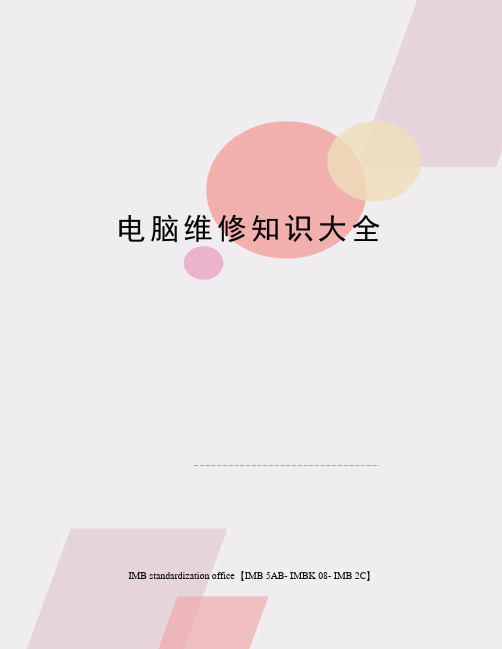
电脑维修知识大全 IMB standardization office【IMB 5AB- IMBK 08- IMB 2C】电脑维修教程一、主要学习内容:1、电脑配件全面认识。
2、电脑的拆卸与安装。
3、操作系统的安装,硬件驱动程序安装。
4、DOS命令详解。
5、BIOS详解。
6、网络基础及原理,网络组建,网吧安装。
7、单机软硬件维护,网络系统维护。
8、常见硬件维护、维修。
第一节电脑配件认识一、电脑的主要硬件:1、显示器2、鼠标3、键盘4、主机5、音箱6、宽带网的ADSL调制解调器,(宽带上网设备)7、打印机8、扫描仪9、数码相机/摄像头10、手写笔4、主机:1)主板2)CPU(中央处理器)3)内存条4)显示卡、网卡、声卡5)硬盘、软盘、软驱、光驱二、详细认识显示器:1、认识实物:(见插图)2、显示器有一个电源接口,还有一条显示信号线,要接到显卡上,才会有显示。
(接头是梯形接口,有方向性,有三行针,不能插错,很容易认出,见图)3、分类:1) 按大小分:14、15、17、19、21寸2) 按屏幕分:球面、柱面、平面直角、纯平、液晶 3) 按内部电路分:模拟电路,数字电路/数控 4、 显示器的主要性能:1) 最大分辨率(像素:800×600、1024×768):越大越好。
2) 点距:屏幕上显示的两个像点之间的距离,越小越好。
单位是毫米(mm ),如、 、 、 等。
3) 刷新速度(场频,带宽)越大越好。
特别注意:刷新速度一般要比较好的显示器才可能调高一些,对于旧的显示器,调高会烧坏显示器,一般75Hz 为标准,更高的有85Hz 、 90Hz 、 100Hz 、 110Hz 等。
5、 显示器的使用:1) 学会调整显示器的各个参数,有旋钮式,按钮式,屏幕菜单式几种。
2) \图形标志如下: 3) 屏幕宽度调节: 4) 高度调节: 5) 左右偏移: 6) 上下偏移: 7) 亮度调节: 8) 对比度调节: 9) 枕形失真: 10) 倾斜调整: 11) 梯形调整:三:键盘:1、 认识实物:(见插图)2、 键盘的接口:键盘有一条信号线接到主板的键盘接口上,接口有几种,都有方向性,不能乱插错,否则会引起针弯曲或断针,见图示:3、键盘的使用: 3、 功能键的作用:F1——F12的作用会随着不同的软件环境而改变,而且有时候是允许你自己去设定的。
电脑维修知识
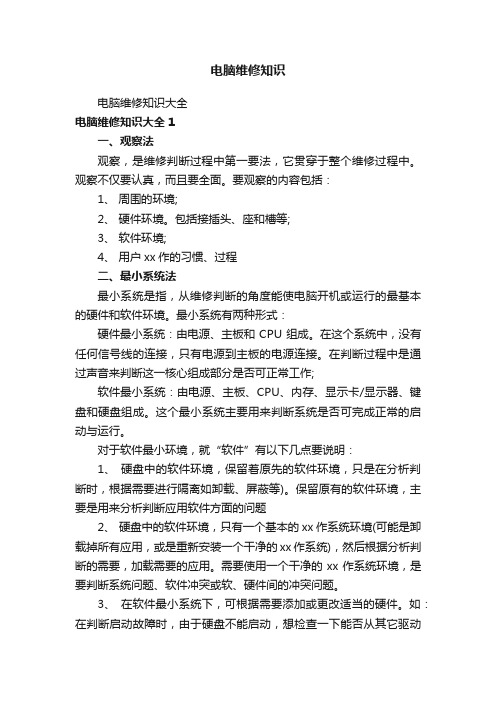
电脑维修知识电脑维修知识大全电脑维修知识大全1一、观察法观察,是维修判断过程中第一要法,它贯穿于整个维修过程中。
观察不仅要认真,而且要全面。
要观察的内容包括:1、周围的环境;2、硬件环境。
包括接插头、座和槽等;3、软件环境;4、用户xx作的习惯、过程二、最小系统法最小系统是指,从维修判断的角度能使电脑开机或运行的最基本的硬件和软件环境。
最小系统有两种形式:硬件最小系统:由电源、主板和CPU组成。
在这个系统中,没有任何信号线的连接,只有电源到主板的电源连接。
在判断过程中是通过声音来判断这一核心组成部分是否可正常工作;软件最小系统:由电源、主板、CPU、内存、显示卡/显示器、键盘和硬盘组成。
这个最小系统主要用来判断系统是否可完成正常的启动与运行。
对于软件最小环境,就“软件”有以下几点要说明:1、硬盘中的软件环境,保留着原先的软件环境,只是在分析判断时,根据需要进行隔离如卸载、屏蔽等)。
保留原有的软件环境,主要是用来分析判断应用软件方面的问题2、硬盘中的软件环境,只有一个基本的xx作系统环境(可能是卸载掉所有应用,或是重新安装一个干净的xx作系统),然后根据分析判断的需要,加载需要的应用。
需要使用一个干净的xx作系统环境,是要判断系统问题、软件冲突或软、硬件间的冲突问题。
3、在软件最小系统下,可根据需要添加或更改适当的硬件。
如:在判断启动故障时,由于硬盘不能启动,想检查一下能否从其它驱动器启动。
这时,可在软件最小系统下加入一个软驱或干脆用软驱替换硬盘,来检查。
又如:在判断音视频方面的故障时,应需要在软件最小系统中加入声卡;在判断网络问题时,就应在软件最小系统中加入网卡等。
最小系统法,主要是要先判断在最基本的软、硬件环境中,系统是否可正常工作。
如果不能正常工作,即可判定最基本的软、硬件部件有故障,从而起到故障隔离的作用。
最小系统法与逐步添加法结合,能较快速地定位发生在其它板软件的故障,提高维修效率。
三、逐步添加/去除法逐步添加法,以最小系统为基础,每次只向系统添加一个部件/设备或软件,来检查故障现象是否消失或发生变化,以此来判断并定位故障部位。
- 1、下载文档前请自行甄别文档内容的完整性,平台不提供额外的编辑、内容补充、找答案等附加服务。
- 2、"仅部分预览"的文档,不可在线预览部分如存在完整性等问题,可反馈申请退款(可完整预览的文档不适用该条件!)。
- 3、如文档侵犯您的权益,请联系客服反馈,我们会尽快为您处理(人工客服工作时间:9:00-18:30)。
电脑维修快速入门【技术1】电脑故障分析面对各种电脑故障的出现,要学会分析电脑故障以及产生的原因。
在维修电脑过程中,要认识常见的软硬件工具并掌握其技术,以便自己动手解决故障。
既然电脑是由主板、CPU、显卡、内存、硬盘和显示器等所组成的,那么所产生的故障必然也是由这些设备引起的。
下面将介绍在使用电脑的过程中,经常发生的电脑故障现象如开机无法显示、关机失败、自动重启、黑屏、蓝屏以及出现死机等状况作一一详解。
1、开机无法显示电脑开机无显示,最先检查的就是BIOS,因为其储存着重要的硬件数据,同时BIOS 也是主板中比较脆弱的部分,极易受到CIH病毒破坏,导致硬盘上的数据丢失。
通过检测硬盘数据是否完好来判断BIOS是否被破坏,如果硬盘数据完好无损,再来分析以下几个原因。
(1)主板扩展槽或扩展卡有问题,槽内有灰尘或者槽本身被损坏。
如图1所示。
图1主板扩展槽(2)现在的免跳线主板若在CMOS里设置的CPU频率不对,通过清除CMOS即可解决开机无显示故障。
CMOS跳线一般在主板的锂电池附近,其默认位置一般为1、2短路,只要将跳线帽取下改为2、3短路几秒钟就可清除CMOS跳线。
如图2所示。
图2CMOS跳线图3锂电池放电但对于以前的老主板是找不到该跳线的,先取下锂电池,过5~6秒钟的时间,电池完全放电后再安装上,即可解决开机无显示的故障。
如图3所示。
(3)主板无法识别内存、内存损坏或者内存不匹配也会导致开机无显示的故障。
2、电脑关机失败出现电脑关机失败的原因主要有:系统文件中自动关机程序有缺陷;病毒、有缺陷的应用程序或者系统任务;关闭Windows时设置使用的声音文件被破坏;外设和驱动程序兼容性不好,不能响应快速关机等。
3、电脑自动重启电脑重启原因有很多,下面从软件、硬件和其他方面对重启现象作简单介绍。
软件方面(1)病毒引起。
“冲击波”病毒发作时还会提示系统将在60秒后自动启动,如图4所示。
木马程序从远程控制您电脑的一切活动,包括让您的电脑重新启动。
图4“冲击波”病毒发作(2)系统文件损坏或被破坏,如Win2K下的KERNEL32.DLL,Windows98FONTS目录下面的字体等系统运行时的基本文件被破坏,系统在启动时会因无法完成初始化而强迫重新启动。
如果是这种原因,只要覆盖安装或重新安装系统即可。
(3)定时软件或计划任务软件起作用。
如果在“计划任务栏”里设置了重新启动或加载某些工作程序时,当定时时间到来时,电脑也会再次启动。
硬件方面(1)机箱电源功率不足、直流输出不纯、动态反应迟钝。
(2)内存热稳定性不良、芯片损坏或者设置错误。
(4)AGP显卡或PCI卡(如网卡)引起的自动重启。
如图5和图6所示。
图5AGP显卡图6PCI卡(5)并口、串口或USB接口接入有故障或不兼容的外部设备时自动重启。
(6)光驱内部电路或芯片损坏。
(7)机箱前面板RESET开关问题以及机箱内的RESET开关引线短路,导致主机自动重启。
(7)主板导致自动重启的事例比较少见,但是也存在。
例如积尘太多导致主板RESET 线路短路;插座、插槽有虚焊,接触不良;个别芯片或电容等元件损害。
其他原因(1)市电电压不稳。
(2)强磁干扰,当主机的抗干扰性能差或屏蔽不良,就会出现主机意外重启或频繁死机的现象。
号,导致自动重启。
(4)插排或电源插座的质量差,接触不良。
4、电脑黑屏电脑黑屏产生的原因主要由以下几个方面。
(1)由于外部电源功率不足;外部电源电压不稳定,过高过低;电源开关电路损坏或者内部短路;以及输出电路或显像管及其供电电路出现故障导致显示器断电,或显示器数据线接触不良。
(2)主板没有供电,主机电源损坏或主机电源质量不佳。
(3)显卡、内存条接触不良或损坏。
(4)CPU接触不良;CPU被超频使用或被“误”超频使用。
(5)电脑感染CIH病毒,BIOS被破坏性刷新。
(6)软驱有软盘引起的电脑黑屏,致使无法进入系统。
解决方法就是在BIOS中取消软盘启动项。
5、电脑出现死机电脑出现死机可能是以下几个方面引起。
了解死机出现的原因就可以在平时使用电脑时有所注意,避免造成死机故障。
(1)长时间工作导致CPU、电源或显示器散热不畅而造成电脑死机。
(2)电脑移动后受到振动,机器内部器件松动后导致接触不良引起死机。
(3)沾染过多灰尘引起死机故障。
如光驱激光头或者软驱磁头沾染过多灰尘后,就会出现读写错误,问题严重的就会导致电脑死机。
(4)设备如主板主频和CPU主频不匹配,可能就不能保证运行的稳定性,因而导致频繁死机。
(5)软件不兼容,不能进行安装或者不能正常启动引起电脑死机。
(6)内存条松动、虚焊或内存芯片本身有质量问题,内存容量不够。
(7)硬盘老化或由于使用不当造成坏道、坏扇区时,机器在运行时容易发生死机。
(8)虽然CPU超频提高了CPU的工作频率,但CPU在内存中存取数据的速度本来就快于内存与硬盘交换数据的速度,超频使这种矛盾更加突出,加剧了在内存或虚拟内存中找不到所需数据的情况,使其性能变得不稳定,出现死机。
只要让CPU回到正常频率就可以了。
(9)由于声卡或显示卡的设置,或者其它设备的中断、DMA或端口引起的冲突,导致电脑死机。
(10)感染病毒使电脑工作效率急剧下降,造成频繁死机。
采用杀毒软件如金山毒霸、瑞星等来进行全面查毒、杀毒,并及时升级杀毒软件。
(11)CMOS设置如硬盘参数设置、模式设置、内存参数设置不当,从而导致电脑无法启动。
(12)系统文件的误删除,初始化文件遭破坏都会引起电脑死机。
6、出错提示信息电脑在工作当中,有时会突然弹出信息提示框,提示系统出现了某些错误。
例如说虚拟内存太低,这可能是由于运行程序过多。
根据错误提示信息可以寻求解决方法。
7、电脑速度变慢电脑速度变慢的原因主要有开机时加载太多程序;桌面上开启桌布;没有定期清理硬磁盘和重组硬磁盘。
由此可见,电脑出现的故障主要是由物理性损伤、主板电路损坏或者板卡接触不良等;BIOS参数设置不当;软硬件不兼容或者本身的软件、硬件有问题;由于操作不当误删了一些系统文件导致系统无法正常启动;系统配置中由于禁用了某些硬件如调制解调器,就无法正常上网;由于病毒或过多的垃圾文件造成系统瘫痪等。
【技术2】电脑维修常见软件工具简介在维修电脑过程中,主要用到的软件工具有硬盘软件、数据恢复软件、BIOS软件、系统安装软件、病毒安全软件、电脑优化软件以及诊断软件。
1、数据恢复EasyRecoveryEasyRecovery是一款威力非常强大的硬盘数据恢复工具,能够恢复丢失的数据以及重建文件系统。
主要体现在可以从被病毒破坏或是已经格式化的硬盘中恢复数据。
EasyRecovery在使用过程中不会在原始的驱动器中写入任何东西,其主要是在内存中重建文件分区表使数据,能够安全地传输到其他驱动器中。
界面如图7所示。
图7EasyRecovery界面FinalDataFinalData是全球领先的灾难数据恢复工具,以其强大、快速的恢复功能和简便易用的操作界面成为IT专业人士的首选工具。
如图8所示就是运行FinalData后的界面。
当文件被误删除(并从回收站中清除)、FAT表或者磁盘根区被病毒侵蚀造成文件信息全部丢失、物理故障造成FAT表或者磁盘根区不可读,以及磁盘格式化造成的全部文件信息丢失之后,FinalData都能够通过直接扫描目标磁盘抽取并恢复出文件信息(包括文件名、文件类型、原始位置、创建日期、删除日期、文件长度等),用户可以根据这些信息方便地查找和恢复自己需要的文件。
图8FinalData界面易我数据恢复向导易我数据恢复向导是首款国内自主研发的数据恢复软件,是一款功能强大并且性价比非常高的数据恢复软件。
如图9所示就是运行《易我数据恢复向导》后的界面。
该软件在WINDOWS操作系统下,提供FAT12/FAT16/FAT32/VFAT/NTFS/NTFS5分区的数据恢复,支持IDE/ATA、SATA、SCSI、USB、IEEE1394种类的硬盘或闪盘、软盘、数码相机、数码摄像机和USB种类的存储盘,具有删除恢复、格式化恢复、高级恢复等非常强大的功能,可以针对不同情况的数据丢失来进行数据恢复。
本软件能非常有效的恢复删除或丢失的文件、恢复格式化的分区以及恢复分区异常导致丢失的文件。
图9易我数据恢复向导界面2、病毒安全查杀病毒的软件有很多种,常用的有瑞星、金山毒霸和卡巴斯基等。
下面就以瑞星为例作简单介绍。
瑞星是国内唯一一家可以提供全系列信息安全产品和服务的专业厂商,推出基于多种操作系统的瑞星杀毒软件单机版、网络版软件产品,以及企业防毒墙、防火墙、网络安全预警系统等硬件产品。
如图10所示。
图10瑞星杀毒界面3、电脑优化常见电脑优化工具有Windows优化大师、超级兔子等。
下面就以Windows优化大师为例作简单介绍。
Windows优化大师适用于Windows98/Me/2000/XP/2003操作系统平台,兼容最新的Vista版本操作系统,为系统提供全面有效、简便安全的优化、清理和维护手段。
如图11所示。
图11Windows优化大师界面4、诊断测试诊断测试软件包括CPU测试、内存测试、声卡测试、显卡测试和硬盘测试等。
Everest ultimate是一个测试软硬件系统信息的工具,可以详细地显示出PC每一个方面的信息。
支持上千种(3400+)主板,支持上百种(360+)显卡,支持对并口/串口/USB这些PNP设备的检测,支持对各式各样的处理器的侦测。
运行Everest ultimate出现的主界面如图12所示。
图12Everest ultimate界面【技术3】电脑维修辅助硬件工具简介在维修电脑之前,先来了解下几种基本的辅助硬件工具,如螺丝刀、尖嘴钳、镊子和橡皮擦等工具。
1、螺丝刀螺丝刀主要有一字螺丝刀(图13)和十字螺丝刀(图14)。
图13一字螺丝刀图14十字螺丝刀螺丝刀最好是磁性的,可以将小螺丝轻易的沾取出来,但不要长时间的将带有磁性的螺丝刀放在硬盘或软盘上,以免破坏盘上数据。
2、尖嘴钳尖嘴钳主要用于插拔小元件如跳线帽、主板支撑架(金属螺柱、塑料定位卡)等。
尖嘴钳如图15所示。
图15尖嘴钳3、镊子由于机箱内空间太小,可以借助镊子夹取人手很难拿到的小螺丝或跳线。
使用电烙铁时也可以借助镊子来夹取、散热。
镊子如图16所示。
图16镊子4、橡皮内存条、显卡等金手指上常因为沾染灰尘、被氧化等造成接触不良、此时可以使用橡皮擦擦拭金手指表面,去除氧化物。
如图17所示。
图17橡皮5、IC起拔器用于起拔板卡上的集成电路芯片。
使用时,将起拔器的两端插入插座两端芯片的空隙处,加紧用力拔起就可,其可避免弯曲芯片上的管脚。
对于较大的芯片可以采用一字起拔器。
如图18所示。
图18IC起拔器6、防静电工具防静电工具可以防止人体产生的静电对电脑中各器件造成损害。
